아이무비는 맥 사용자를 위한 강력한 동영상 편집 도구로, 동영상 프로젝트에 음악과 오디오 트랙을 쉽게 추가할 수 있는 방법을 제공합니다. 개인 동영상을 제작하든, 전문 프로젝트를 제작하든, 클립에 배경 음악을 추가하든, 아이무비는 음악을 통합할 수 있는 여러 가지 옵션을 제공합니다. 하지만 때로는 애플뮤직부터 로컬 오디오 파일 또는 스포티파이와 같은 기타 플랫폼에 이르기까지 적절한 출처의 음악을 선택하는 것이 다소 어려울 수 있습니다. 이 기사에서는 Edimakor를 사용하여 오디오 편집 경험을 향상시키는 데 중점을 두고 아이무비에 음악을 추가하는 방법을 단계별로 배울 수 있습니다.
파트 1: 애플뮤직에서 아이무비에 노래를 추가하는 방법
아이무비에 어떻게 노래를 추가할 수 있을지 고민 중이라면, 디바이스의 음악 앱에 다운로드한 노래나 맥의 음악 앱을 통해 디바이스와 동기화된 노래 또는 기타 오디오 파일을 추가할 수 있습니다. 방법은 다음과 같습니다:
1. 아이무비 타임라인에서 동영상 프로젝트를 엽니다. 미디어 추가 버튼을 누릅니다. 오디오를 탭한 다음 내 음악을 선택하여 음악 라이브러리에 액세스합니다.
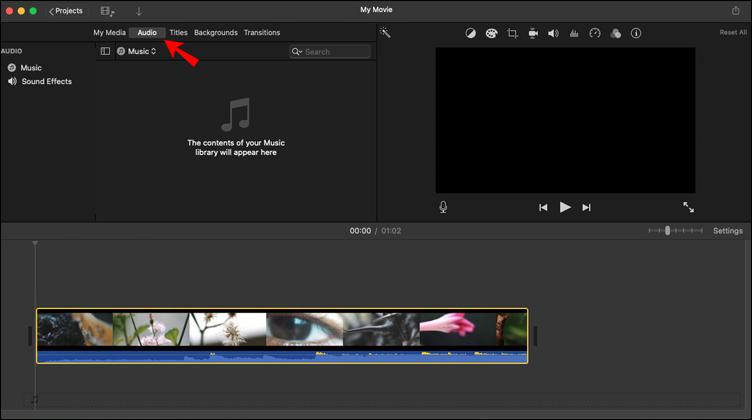
2. 원하는 노래를 찾았으면 노래 옆에 있는 오디오 추가 버튼을 눌러 프로젝트에 추가하세요.
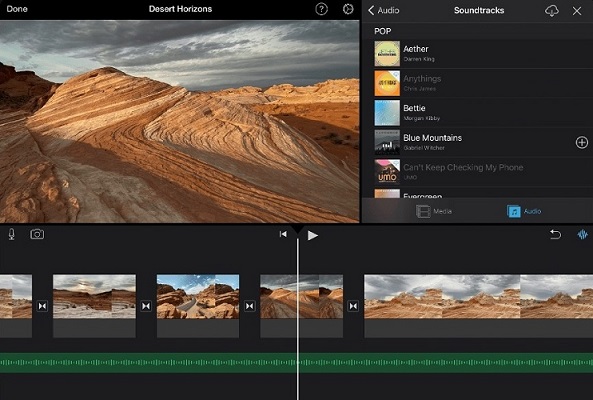
3. 아이무비는 자동으로 노래를 프로젝트 시작 부분에 배치하고 프로젝트에 맞게 길이를 조정합니다.
4. 다른 클립과 마찬가지로 노래의 길이를 변경할 수 있습니다. 프로젝트에서 여러 곡을 사용하려면 첫 번째 곡을 다듬고 그 뒤에 다른 곡을 배치하여 분위기를 바꿀 수 있습니다.
파트 2: 로컬 오디오 파일에서 아이무비에 음악을 추가하는 방법
자신만의 음악 컬렉션을 보유한 분들은 쉽게 로컬 오디오 파일에서 음악을 추가할 수 있습니다. MP3, WAV 또는 기타 일반적인 오디오 형식을 사용하는 경우도 상관 없이 아이무비로 가져오는 방법은 다음과 같습니다:
1. 아이무비를 실행하고 새 프로젝트를 만들거나 기존 프로젝트를 엽니다. 상단 도구 모음에서 "미디어 가져오기" 버튼을 클릭하세요.
2. 오디오 파일이 있는 폴더를 찾습니다. 원하는 파일을 선택한 후 "선택 항목 가져오기"를 클릭하세요. 오디오 파일이 가져와지면 화면 하단의 타임라인으로 끌어다 놓습니다.
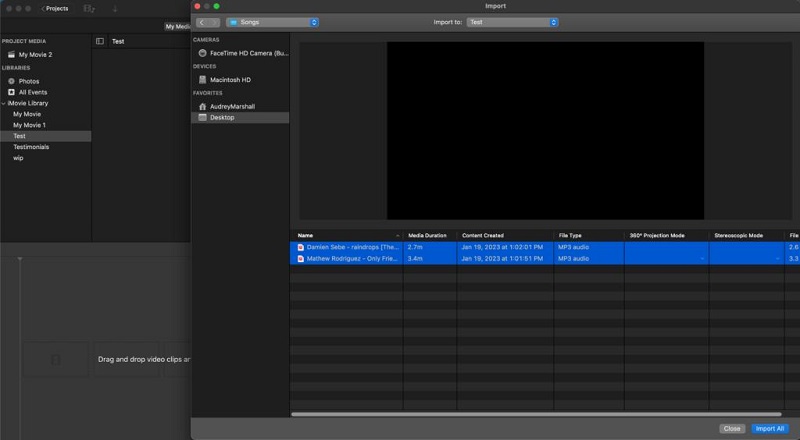
3. 동영상에 필요한 경우 오디오를 자르거나, 페이드 인 또는 아웃하거나, 볼륨을 높이거나 줄일 수 있습니다. 준비가 되면 추가된 음악과 함께 동영상을 내보냅니다.
파트 3: 아이무비에 스포티파이의 음악을 추가하는 방법
안타깝게도 아이무비는 저작권 제한 및 파일 형식 제한으로 인해 스포티파이 음악을 기본적으로 지원할 수 없습니다. 스포티파이 음악은 DRM에 의해 스트리밍되고 보호되며 스포티파이 트랙을 아이무비로 드래그 앤 드롭할 수 없습니다. 그러나 프로젝트에서 스포티파이 음악을 사용하는 데 도움이 될 수 있는 몇 가지 해결 방법이 있습니다:
- 스포티파이 음악 녹음하기: 화면 녹화 도구나 스포티파이 음악 녹음기를 사용하여 스포티파이에서 원하는 오디오를 캡처할 수 있습니다.
- 음악 형식 변환하기: 음악을 녹음한 후에는 호환되는 파일 형식(MP3, AAC, WAV 등)으로 변환해야 합니다. 이 작업을 도와줄 수 있는 많은 온라인 변환 도구와 소프트웨어가 있습니다.
- 아이무비로 전환하기: 음악을 녹음하고 변환한 후, 파트 2의 단계를 사용하여 아이무비로 가져올 수 있습니다.
이 방법은 시간적인 측면에서 최적은 아니며, 영상을 빠르게 완성하고 싶을 때 간단한 해결책이 될 수 없습니다. 하지만 아이무비에 음악을 넣는 방법으로 이 절차를 사용하면, 스포티파이 음악을 합법적으로 아이무비 프로젝트에 추가하고 있다는 점에서 안전한 방법입니다.
파트 4: Edimakor를 사용하여 모든 동영상에 음악을 추가하는 방법
HitPaw Edimakor는 동영상에 음악을 쉽게 추가할 수 있도록 해주는 유연하고 사용자 친화적인 도구입니다. 디바이스에서 직접 로컬 오디오 파일을 가져오는 것을 지원하여 오디오 선택을 완벽하게 제어할 수 있습니다. 또한 온라인 소스에서 음악 파일을 다운로드할 수 있어 다양한 트랙에 접근하기 편리합니다. Edimakor는 동영상을 더욱 풍성하게 만들기 위해 내장된 무료 음악 및 사운드 라이브러리를 제공합니다. 기본적인 경험만으로도 전문가처럼 보이는 동영상을 제작할 수 있도록 매우 직관적인 인터페이스를 갖추고 있습니다.
주요 기능
- AI 기반 편집 도구: 자동 자막 생성, 음성-텍스트 변환, 배경 제거, 동영상 안정화와 같은 고급 기능을 제공하여 효율적인 편집 과정을 제공합니다
- 광범위한 미디어 라이브러리: 제목, 전환, 음악 트랙, 스티커 등 1억 개 이상의 스톡 자료에 액세스하여 창의성을 향상시킵니다
- 종합 편집 기능: 모든 유형의 프로젝트에 적합한 절단, 트리밍, 병합, 속도 조절 등을 위한 100개 이상의 도구가 포함되어 있습니다
- 다국어 지원: 120개 이상의 언어 자막 번역과 400개 이상의 자연스러운 음성으로 AI 텍스트-음성 변환을 지원하여 전 세계의 시청자에게 이상적입니다
- 사용자 친화적인 인터페이스: 초보자와 전문가 모두를 위해 설계되어 소셜 미디어, 비즈니스 마케팅, 교육 및 개인 프로젝트를 위한 콘텐츠 제작을 간소화합니다
-
Edimakor 실행하고 동영상 가져오기
-
적절한 음악 다운로드 또는 가져오기
-
동영상에 음악 추가하기
-
음악이 포함된 동영상 내보내기
컴퓨터에서 HitPaw Edimakor를 실행하는 것부터 시작하세요. 동영상 만들기를 클릭하고 동영상을 타임라인으로 가져옵니다.

음악을 추가하려면 자신의 트랙을 가져오거나 저작권이 없는 음악을 사용하세요. Edimakor의 사운드 라이브러리를 탐색하여 필요에 맞는 사전 탑재된 음악과 음향 효과를 확인할 수 있습니다.
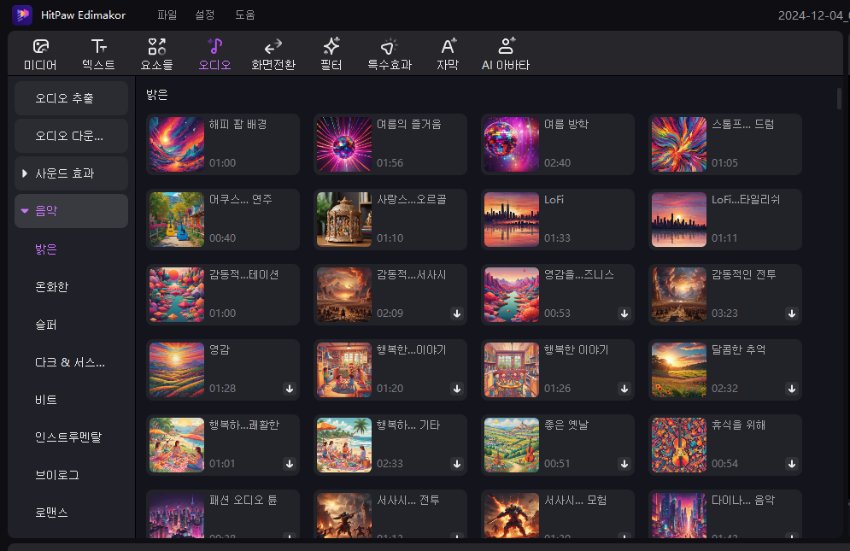
선택한 음악 트랙을 타임라인으로 드래그 앤 드롭합니다. 타임라인 위의 편집 도구를 사용하여 불필요한 섹션을 다듬고 동영상과 오디오의 지속 시간을 조정하세요.
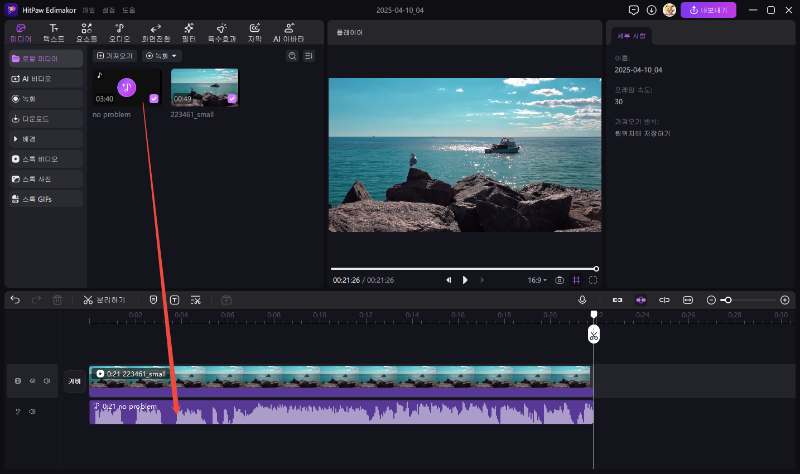
편집 및 동기화된 음악에 만족하면 오른쪽 상단 모서리에서 내보내기를 클릭하여 새로 추가한 음악이 포함된 동영상을 저장합니다.
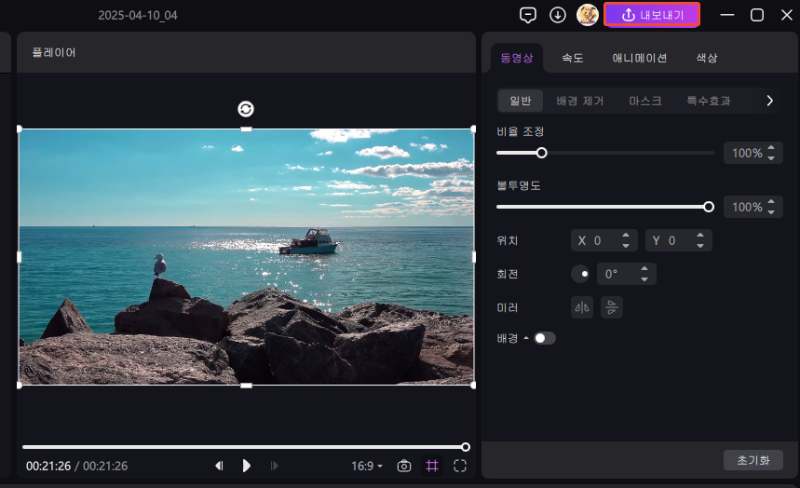
파트 4: 아이무비 음악 추가에 대해 FAQs
다음은 아이무비에 음악을 추가하는 것과 관련된 가장 일반적인 질문에 대한 답변입니다:
-
Q1. 유튜브의 노래를 아이무비에 추가하려면 어떻게 해야 하나요?
A1. 유튜브의 노래를 아이무비에 추가하려면 먼저 적절한 권리나 권한이 있는 유튜브 동영상을 다운로드하고 동영상을 MP3 형식으로 변환해야 합니다. 아이무비에 음악을 삽입하는 방법은 무엇인가요? 다운로드가 완료되면 미디어 가져오기 옵션을 사용하여 오디오 파일을 아이무비로 가져온 다음 타임라인으로 드래그합니다.
-
Q2. 아이무비에 음악을 추가할 수 없는 이유는 무엇인가요?
A2. 아이무비에 음악을 추가할 수 없는 경우 몇 가지 이유가 있습니다: 파일 형식이 아이무비에서 지원되지 않거나, 음악 파일이 손상되었거나, 맥의 권한 설정에 문제가 있을 수 있습니다. 오디오 파일이 지원되는 형식으로 제대로 가져오기되었는지 확인하세요.
-
Q3. 아이무비에 음악을 추가하는 것은 무료인가요?
A3. 네, 아이무비를 사용하면 사운드 효과와 저작권이 없는 트랙이 포함된 내부 라이브러리를 통해 무료 음악을 포함할 수 있습니다. 호환되는 형식으로 접근할 수 있는 경우 자신의 트랙을 사용할 수도 있습니다.
-
Q4. 아이무비에 선호되는 사운드 효과와 음악이 기본적으로 포함되어 있나요?
A4. 네, 아이무비에는 무료로 내장된 음악 트랙 라이브러리가 음향 효과와 함께 포함되어 있습니다. 미디어 브라우저를 열고 오디오 탭을 클릭하기만 하면 그것들을 찾을 수 있습니다. 모든 트랙은 무료로 사용할 수 있으며 추가 비용이 들지 않습니다.
결론
아이무비에 애플뮤직, 개인 로컬 오디오 파일, 스포티파이의 음악을 추가하는 여러 방법을 살펴보았습니다. 또한 내장된 음악과 효과음 등 다양한 추가 기능을 제공하는 최적의 옵션으로 HitPaw Edimakor를 소개했습니다. 영상에 음악을 쉽고 효율적으로 추가할 수 있는 방법을 찾고 계신다면, Edimakor를 사용해 보세요. 사용하기 쉽고 훌륭한 기능이 가득합니다.
홈페이지 > 비디오 편집 팁 > 어디서든 아이무비에 음악과 노래를 추가하는 방법
댓글 남기기
HitPaw 기사 리뷰 만들기








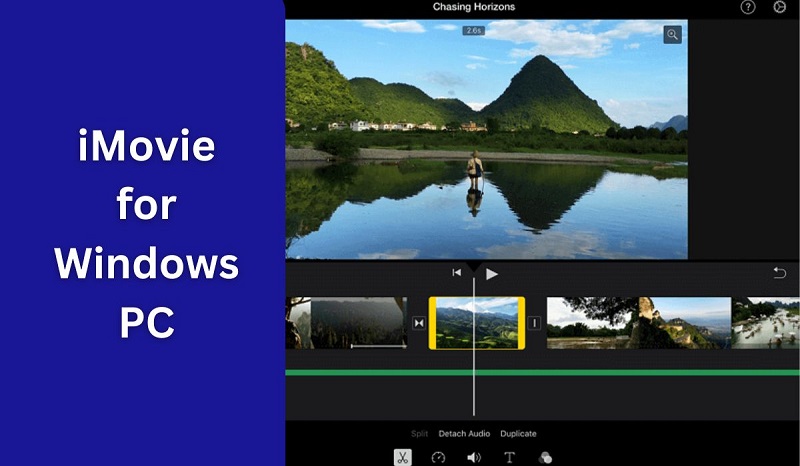

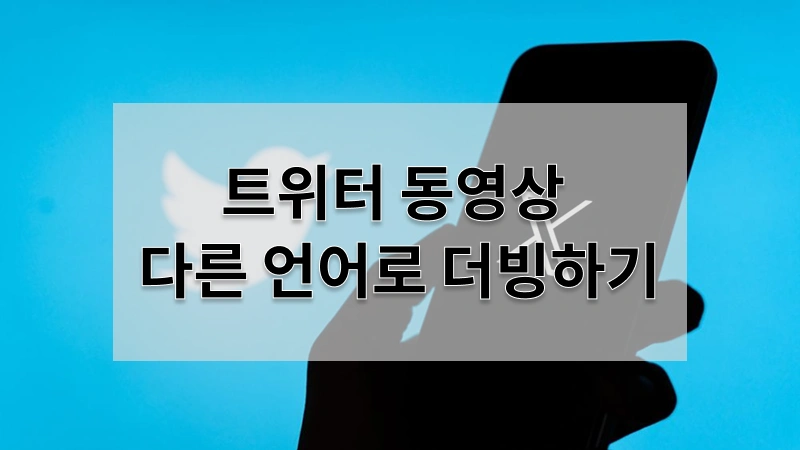
김희준
편집장
김희준 씨는 비디오 편집의 예술과 기술에 전념하는 Edimakor의 편집장입니다. 비주얼 스토리텔링에 대한 열정을 가진 김희준은 전문가 팁, 튜토리얼, 최신 동영상 제작 트렌드를 제공하는 고품질 콘텐츠 제작을 총괄합니다.
여기에서 평가하세요!